Как использовать все возможности устройства Android
Как освободить место
Далее: Как обновить устройство
Чтобы скачать больше приложений и медиафайлов или ускорить работу телефона, вы можете освободить на нем место.
- В хранилище находятся ваши данные (например, музыка и фотографии).
- Память используется для работы программ, например приложений и системы Android.
Удалите приложения и их данные
Закройте неотвечающие приложения
Обычно закрывать приложения не нужно. Однако если приложение не отвечает, вы можете его закрыть или принудительно остановить. Подробнее об устранении неполадок в работе приложений…
Удалите неиспользуемые приложения
Удаленное приложение можно снова скачать на устройство. Если приложение платное, при повторной установке платить за него не придется. Подробнее о том, как удалять приложения…
Очистите кеш и удалите данные приложений
Очистить кеш и удалить данные приложений обычно можно в настройках устройства (они могут различаться в зависимости от модели). За подробной информацией обратитесь к производителю.
- Очистка кеша. Будут удалены временные данные. Некоторые приложения могут работать медленнее при следующем запуске.
- Очистка хранилища. Все данные приложений будут удалены навсегда. Рекомендуем сначала попробовать удалить файлы через приложение.
Удалите фотографии
Если вы создали резервную копию в Google Фото, то оригинальные файлы на телефоне или планшете можно удалить. Копии будут доступны в приложении, если устройство подключено к интернету. Подробнее о том, как удалить фото и видео с устройства…
Удалите скачанные фильмы, музыку и другие медиафайлы
Чтобы удалить контент из Google Play:
- На устройстве Android откройте приложение с контентом, скачанное из Google Play (например, YouTube Music или Google TV).
- Нажмите на значок меню Настройки Управление скачанными файлами.
- Коснитесь значка «Скачано» Удалить.
Чтобы удалить контент из другого источника, используйте приложение, в котором вы его скачали.
Удалите или переместите файлы
Удалите скачанные файлы
Для экономии памяти вы можете удалить ненужные скачанные файлы.
Скопируйте файлы на компьютер
Вы можете перенести файлы и папки на компьютер с помощью USB-кабеля, а затем удалить их с устройства Android. Подробнее том, как перенести файлы с устройства Android на компьютер и обратно…
Далее: Как обновить устройство
Если смартфон стал работать медленнее, не спешите сдавать его в ремонт: может помочь очистка памяти и других функций. Из этой статьи вы узнаете, что именно можно очистить на вашем устройстве и как это сделать правильно, чтобы не потерять данные.
Перед очисткой памяти перезагрузите смартфон. Это может решить проблему, и дальнейшая часть статьи вам не понадобится. Как это работает: память устройства так или иначе забивается временными файлами, и смартфон иногда не очищает их самостоятельно. Временные файлы удаляются с помощью перезагрузки.
Зажмите кнопку питания на 5–10 секунд, пока телефон не выключится. Затем дождитесь включения и проверьте, не стал ли смартфон работать лучше. Если не помогло, попробуйте следующие способы.
Очистите приложения
Устройство может работать медленно, если на нем установлено слишком много приложений. Посмотрите, какими приложениями вы уже не пользуетесь, и удалите их. Если таких не нашлось, попробуйте установить lite-версии ваших любимых приложений. Для этого зайдите в магазин приложений, введите название нужного и добавьте к нему приписку lite, например, так:
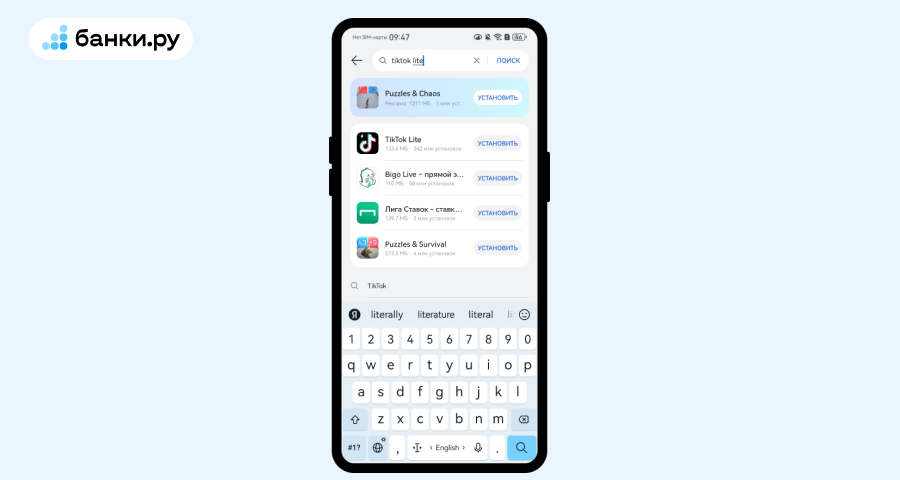
Некоторые важные приложения накапливают в памяти смартфона больше всего ненужных временных файлов: карты, мессенджеры, социальные сети. Чтобы очистить память от временных файлов, откройте «Настройки» и выберите такое приложение, затем нажмите «Очистить кэш». Есть вариант проще: воспользуйтесь специальными приложениями, например Google Files и SD Maid. Они помогут очистить ненужные файлы сразу по всему смартфону, а затем эти приложения можно будет удалить.
Браузеры тоже создают временные файлы, очищать их можно вручную. Как именно — зависит от браузера. Например, в «Яндекс Браузере» алгоритм такой:
- Нажмите три горизонтальные полоски справа внизу.
- Нажмите «Настройки» → «Очистить данные».
- Подтвердите очистку.
С этим способом нужно быть внимательным, потому что могут пропасть файлы, которые вам нужны. Например, скачанные документы и сохраненные картинки.
Мошенники создают поддельные сервисы, которые крадут ваши деньги. В мобильном приложении Банки.ру опубликовали простую инструкцию, как распознать фальшивки.
Как распознать фальшивое приложение
Перенесите фото, видео и другие файлы
Количество фотографий, видеозаписей, документов и других файлов тоже влияет на скорость работы смартфона. Если в галерее слишком много всего, устройство может работать медленнее. Удалите те документы, которые уже потеряли актуальность, а если таких нет, перенесите файлы из памяти смартфона:
- В облако — скачайте приложение для облачного хранилище от «Яндекса», Mail.ru, Google или другого производителя, зарегистрируйтесь и загрузите туда свои файлы.
- На компьютер — подключите смартфон к компьютеру через USB-кабель и перетащите мышкой файлы из памяти телефона на ПК.
- На флешку — подключите телефон к компьютеру по USB, вставьте флешку и перетащите на нее файлы со смартфона.
Еще на вашем смартфоне может быть разъем для карты памяти — в него можно вставить карту за несколько сотен рублей и таким образом увеличить общий объем памяти вашего устройства.
При подключении компьютера вы увидите на смартфоне папки и файлы с непонятным названием. Это системные файлы, их нельзя удалять, иначе устройство будет работать неправильно. Если ничего не помогло, сбросьте настройки.
Бывает, что даже самая тщательная очистка телефона не помогает и устройство все равно работает медленно. В этом случае проблема может быть намного глубже, например, в скрытых системных файлах, которые просто так не найти. Тогда может помочь сброс до заводских настроек.
Сброс удалит со смартфона вообще все данные: фото, видео, документы, приложения и все-все файлы. Поэтому перед началом сброса сделайте резервное копирование, чтобы не потерять важные данные. Когда сбросите параметры, можно будет легко восстановить данные из копии. Как сделать резервную копию и сбросить настройки →
Что нужно запомнить
- Если смартфон тормозит, в большинстве случаев помогает простая перезагрузка.
- Чтобы очистить память, можно удалить файлы, которыми вы давно не пользуетесь: приложения, фотографии, видеозаписи и другие данные.
- Если ничего не помогает, сбросьте настройки до заводских, только перед этим создайте резервную копию.
Смартфон стал медленнее работать, приложения долго грузятся, для новых фотографий и видео нет места — с такими проблемами могут сталкиваться владельцы гаджетов и на Android, и на iOS. Решением может быть очистка памяти — рассказываем, как это сделать.
Память смартфона: какая бывает и чем отличается
У телефонов есть два типа памяти:
Оперативная память хранит информацию, которая требуется программам в текущий момент. От нее зависит, как много приложений может быть запущено одновременно. Если приложения стали медленно работать, асистеме требуется больше времени на переключение между запущенными программами — скорее всего, стоит очистить оперативную память.
Встроенная память — место где хранится операционная система, установленные приложения и игры, файлы, фотографии и любая другая информация. Добавить память iPhone невозможно, а вот у некоторых телефонов на Android хранилище можно увеличить с помощью карт microSD.
Если на телефоне появляется предупреждение о том, что место заканчивается, или невозможно сохранить какие-либо файлы — значит встроенная память заполнена и нужно очистить ее от лишнего.
Как освободить память на iPhone
Специальных приложений по очистке памяти для смартфонов на iOS, которые бы были бесплатными, гарантированно безопасными и чистили не только фотографии, найти не удалось. Поэтому освободить память на iPhone можно только вручную. На примере iPhone 13 mini рассказываем, как это сделать.
Шаг 1. Очистите оперативную память
В iPhone есть два способа очистить оперативку — с перезагрузкой телефона и без. Оба эти способа не закрывают приложения, а лишь выгружают их из оперативной памяти. Если нужно, эти приложения можно быстро запустить снова.
Запустите очистку оперативки без перезапуска. Чтобы использовать этот способ на телефонах без кнопки «Домой», нужно включить виртуальный аналог кнопки. Для этого перейдите в «Настройки» — «Универсальный доступ» — «Касание». В открывшемся меню включите AssistiveTouch, на экране появится виртуальная кнопка.
Перейдите в «Универсальный доступ» — «Касание» и включите виртуальную кнопку AssisstiveTouch
Далее порядок действий практически одинаков для разных моделей iPhone. Вернитесь в «Настройки» — «Основные», выберите пункт «Выключить», затем нажмите и удерживайте кнопку «Домой». В моделях с AssistiveTouch нажмите на виртуальную кнопку, в открывшемся меню зажмите кнопку «Домой». Через несколько секунд включится основной экран, очистка оперативки завершится.
Откройте «Настройки» — «Основные», выберите «Выключить» и зажмите кнопку «Домой»
Перезагрузите телефон. Перезапуск iPhone освобождает оперативную память и обычно смартфон начинает работать быстрее. В моделях начиная с iPhone X зажмите кнопку увеличения или уменьшения громкости и боковую кнопку справа, в более ранних моделях — нажмите и удерживайте только боковую кнопку справа. Появится ползунок «Выключите» — передвиньте его, и через 30 секунд смартфон выключится. Включите телефон, зажав боковую кнопку с правой стороны iPhone — появится логотип Apple, а потом главное окно.
Шаг 2. Очистите встроенную память
Прежде чем заняться удалением лишнего с телефона, нужно определить, чем заполнена память. Для этого зайдите в «Настройки» — «Основные» — «Хранилище iPhone».
Зайдите в «Настройки» — «Основные» — «Хранилище iPhone», чтобы увидеть, чем заполнена память
Обычно больше всего места занимают приложения, фото и видео, музыка, а также файлы, загруженные приложениями (почта, соцсети). Разберемся, как быть с каждой из этих категорий.
Подключите облачное хранилище. Оригиналы фото и видео будут храниться в «облаке», на iPhone останутся версии файлов меньшего размера, а для подгрузки на телефоне полноразмерных файлов потребуется интернет. Выгрузить фото в iCloud можно двумя способами:
- включите «Оптимизацию фото» в «Хранилище iPhone»,
- или зайдите в «Настройки» — «Фото», включите «Фото iCloud» и поставьте галочку напротив «Оптимизация хранилища».
В «Хранилище iPhone» будет видно, что фотографии теперь занимают намного меньше места.
Зайдите в «Настройки» — «Фото», включите «Фото iCloud» и «Оптимизация хранилища». Теперь фото занимает меньше места
Размеры бесплатного хранилища iCloud ограничены — 5 Гб. Увеличить размер «облака» до 2 Тб можно, если перейти на платный тариф, но оплатить его из РФ напрямую невозможно. Поэтому стоит использовать другое облачное хранилище, например Яндекс Диск. Бесплатно предоставляется 5 Гб, а платно можно подключить до 3 Тб.
Сначала нужно установить приложение «Яндекс Диск» и авторизоваться. Чтобы фотографии автоматически выгружались на «Яндекс Диск», нужно нажать на иконку пользователя в левом верхнем углу, перейти в «Настройки» — «Автозагрузка» — «Автозагрузка фото».
Зайдите в приложение «Яндекс Диск» и в настройках аккаунта подключите автозагрузку фото и видео
Удалите одинаковые фото и видео. Серии фотографий и одни и те же фото, сохраненные из приложений несколько раз, могут занимать много места в памяти. iPhone с версией операционной системы iOS 16 автоматически определяет полные копии и помогает избавиться от дублей. Для этого зайдите в приложение «Фото», выберите «Альбомы», в разделе «Другое» нажмите «Дубликаты». Если нажать «Объединить» у любых двух одинаковых фотографий, на телефоне останется версия с лучшим качеством и всеми данными. Дубликат будет перемещен в альбом «Недавно удаленные» и автоматически удалится через 30 дней.
Зайдите в приложение «Фото» — «Альбомы» — «Дубликаты» и объедините одинаковые фотографии
Для удаления одинаковых и похожих фотографий можно использовать специальные приложения, например «Clean Master», «Smart Cleaner» и т.д., но большинство таких программ — платные.
Очистите кэш приложений. Временные файлы, которые подгружают приложения, занимают много места, больше всего обычно «весят» файлы из мессенджеров и соцсетей. Было бы удобно очистить кэш сразу для всех приложений, но у телефонов на iOS такого способа нет. Избавиться от временных файлов можно только удалив приложение и загрузив его заново в AppStore, но при таких действиях все данные этого приложения также будут удалены, причем навсегда.
Очистить кэш без удаления программы можно для мессенджеров Telegram и WhatsApp, временные файлы этих приложений обычно занимают много места. Например, для очистки кэша в Telegram зайдите в приложение, выберите пункт меню «Данные и память» — «Использование памяти» и нажмите «Очистить весь кэш».
В приложении Telegram перейдите в «Данные и память» — «Использование памяти», нажмите «Очистить весь кэш»
Сгрузите ненужные приложения. Программы, которые не используются, можно удалить, но это приведет к потере личных данных и документов из этих приложений. Чтобы данные сохранились, приложение стоит сгрузить — программа будет удалена с телефона, но её иконка и все данные аккаунта сохранятся. Когда приложение понадобится, его можно будет загрузить из AppStore, но если программа больше не представлена в AppStore (как, например, «Сбербанк Онлайн»), установить ее не получится.
iPhone позволяет подключить автоматическую выгрузку неиспользуемых приложений — она выполняется, если заканчивается место. Чтобы подключить эту функцию, зайдите в «Настройки» — «Основные» — «Хранилище iPhone» и включите «Сгружать неиспользуемые».
Перейдите в «Настройки» — «Основные» — «Хранилище iPhone», включите «Сгружать неиспользуемые»
Более аккуратная настройка — ручная выгрузка отдельных приложений, но она потребует больше времени. Чтобы выгрузить одно приложение, найдите это приложение в «Хранилище iPhone», нажмите на него и выберите «Сгрузить приложение».
В «Хранилище iPhone» выберите приложение, которое хотите сгрузить, и нажмите «Сгрузить приложение»
Как освободить память на Samsung
У смартфонов Samsung есть специальные пункты меню, которые показывают загрузку оперативной и встроенной памяти и помогают оптимизировать их использование. Так у Samsung Galaxy A51, на примере которого расскажем про все дальнейшие действия, есть пункт меню «Настройки» — «Обслуживание устройства». Он показывает информацию по каждому из типов памяти, а по нажатию на кнопку «Оптимизировать» улучшает работу гаджета.
Перейдите в «Настройки» — «Обслуживание устройства», нажмите «Оптимизировать»
Шаг 1. Очистите оперативную память
В смартфоне Samsung есть два способа очистить оперативку. В обоих случаях приложения выгружаются из оперативной памяти, но не закрываются полностью.
Запустите автоматическую выгрузку приложений. Чтобы запустить эту функцию, на экране «Обслуживание устройства» нажмите «Память». В списке выводятся запущенные приложения — можно выгрузить все или только часть, проставив галочки напротив названий программ и нажав «Очистить».
Перейдите в «Настройки» — «Обслуживание устройства» — «Память», нажмите «Очистить»
Перезагрузите телефон. Чтобы перезагрузить смартфон, одновременно нажмите и удерживайте кнопку уменьшения громкости и боковую кнопку справа, в открывшемся окне выберите «Перезагрузить».
Одновременно зажмите кнопку уменьшения громкости и боковую кнопку справа, затем нажмите «Перезагрузить»
Перезапуск выгрузит из оперативной памяти все приложения — если их было запущено много, скорость работы телефона может повыситься.
Шаг 2. Очистите встроенную память
Samsung хранит данные о хранилище и о том, как оно используется и какие категории занимают больше всего места. Для просмотра этой информации зайдите в «Настройки» — «Обслуживание устройства» и нажмите «Хранилище». Обычно самые «тяжелые» — видео, фото и приложения, каждую из этих категорий можно почистить.
Перейдите в «Настройки» — «Обслуживание устройства» — «Хранилище», чтобы увидеть, чем заполнена память
Подключите облачное хранилище. Фото и видео можно выгрузить в «облако» в «Google Фото». Для этого откройте приложение «Google Фото», нажмите на аватарку в правом верхнем углу, в открывшемся окне нажмите на аккаунт и выберите «Включить копирование в облако». Фотографии скопируются в облачное хранилище и на телефоне можно будет освободить место, нажав «Освободить».
Зайдите в «Google Фото», нажмите на аватарку, затем на аккаунт. Выберите «Включить копирование в облако» и «Освободить»
Бесплатно в «облако» можно выгрузить до 15 Гб, если фотографий и видео больше, облачное хранилище можно платно расширить до 1 Тб, но оплатить его напрямую из РФ невозможно. Поэтому лучше использовать другое облачное хранилище, которое проще оплатить, например «Яндекс Диск».
Удалите одинаковые файлы. Чтобы убрать «дубли», в пункте меню «Настройки» — «Обслуживание устройства» — «Хранилище» выберите «Дублирование файлов» и вручную отметьте, что нужно удалить.
Перейдите в «Настройки» — «Обслуживание устройства» — «Хранилище», выберите «Дублирование файлов»
Очистите кэш приложений. Зайдите в «Настройки» — «Обслуживание устройства» — «Хранилище», откройте «Приложения» и посмотрите, какие из них занимают больше всего места. Для любой программы можно запустить очистку кэша, чтобы выгрузить временные данные. Нажмите на нужную программу, перейдите в «Хранилище» и выберите «Очистить кэш».
В «Хранилище» выберите «Приложения», нажмите на нужное название, откройте «Хранилище» и выберите «Очистить кэш»
Как освободить память на Xiaomi
На смартфонах Xiaomi, как и на Samsung, можно посмотреть загрузку оперативной и встроенной памяти и оптимизировать использование предустановленными утилитами — для этого используется приложение «Безопасность». Отдельные пункты утилиты показывают состояние каждого типа памяти, а по нажатию на «Начать» в круглом виджете можно улучшить работу гаджета.
Приложение «Безопасность» позволяет очистить память, увеличить время работы аккумулятора и защитить гаджет от вредоносного ПО
Шаг 1. Очистите оперативную память
Чтобы понимать, когда нужно очищать оперативку, выведите на экран информацию о свободной части оперативной памяти и ее полном объеме. Для этого зайдите в «Настройки» — «Рабочий стол», пролистайте вниз и включите «Показывать состояние памяти». Информация об оперативке будет выводиться в режиме многозадачности, который можно запустить, нажав на квадратную кнопку внизу экрана.
Нажмите «Настройки» — «Рабочий стол» — «Показывать состояние памяти», затем на квадратную кнопку внизу экрана. В правом верхнем углу будет отображается состояние оперативки
Очистить оперативную память можно двумя способами. В первом приложения закрываются полностью, во втором выгружаются, но не закрываются.
Запустите автоматическую выгрузку приложений. Чтобы запустить эту функцию, в приложении «Безопасность» нажмите «Ускорение», в открывшемся окне отображается, сколько памяти можно освободить. Можно выбрать, какие из запущенных приложений будут закрыты, проставив галочки и нажав «Ускорить».
Перейдите в «Безопасность» — «Ускорение», выберите, какие приложения закрыть, нажмите «Ускорить»
Закрытие приложений можно сделать регулярным — для этого на экране «Ускорение» откройте настройки и в пункте «Очищать память» установите интервал очистки памяти. Тогда система будет закрывать приложения автоматически, с заданным периодом. Но нужно помнить про заданные настройки — если в каком-то из приложений в фоновом режиме будет загружаться документ и подойдет время автоматической очистки, приложение закроется, даже если файл еще не загрузился.
На экране «Ускорение» нажмите на шестеренку в правом верхнем углу — «Очищать память» и выберите интервал
Перезагрузите телефон. Этот способ позволяет очистить оперативную память, выгрузив все приложения, но не закрывая их полностью. Для перезапуска зажмите кнопку блокировки, в открывшемся окне нажмите и удерживайте «Перезагрузка», затем подождите, пока не появится экран блокировки.
Шаг 2. Очистите встроенную память
В Xiaomi можно посмотреть, чем заполнена встроенная память и какие категории данных занимают больше всего места. Для этого зайдите в «Настройки» — «О телефоне» и нажмите «Хранилище». Обычно самые «тяжелые» — видео, фото и приложения, каждую из этих категорий можно почистить.
Перейдите в «Настройки» — «О телефоне» — «Хранилище», чтобы увидеть, чем заполнена память
В первую очередь стоит использовать стандартные способы, которые освобождают место во встроенной памяти — очистку и глубокую очистку. Они предусмотрены системой и являются самыми безопасными, потому что не затрагивают файлы, нужные для корректной работы телефона. После использования стандартных способов места все равно может не хватать. Оставшиеся фото можно выгрузить в облако, а у приложений почистить кэш.
Выполните очистку. Для запуска очистки откройте предустановленное приложение «Безопасность» и нажмите «Очистка». В открывшемся окне будет показано, сколько памяти можно освободить и какие ненужные данные можно удалить.
В приложении «Безопасность» нажмите «Очистка» — «Очистить»
Запустите глубокую очистку. Этот способ очистки, как и предыдущий, также встроен в приложение «Безопасность». После нажатия «Глубокая очистка» система выведет информацию о всех данных, которые хранятся на телефоне, проанализирует их и предложит удалить ненужные — неиспользуемые приложения, не установленные загрузочные пакеты приложений, лишние файлы, неудачные фото.
В пункте «Глубокая очистка» выводится список данных, которые рекомендуется удалить
Этот способ позволяет разобраться с фото — удалить дубликаты, случайные и неудачные фотографии, снимки экрана. Можно выбрать, какие данные удалить или оставить — система делает автоматическую оценку кадров, но решение остается за пользователем.
В пункте «Фото» можно посмотреть подробную информацию по каждому пункту и выбрать, какие фото удалить
Подключите облачное хранилище. Как и у смартфонов Samsung, на Xiaomi фото и видео можно выгрузить в «облако» в «Google Фото». Для этого зайдите в приложение «Галерея», нажмите на три точки в правом верхнем углу, выберите пункт «Настройки», в открывшемся окне нажмите на «Резервная копия в Google Фото».
Зайдите в «Галерею», нажмите на три точки в правом верхнем углу — «Настройки» — «Резервная копия в Google Фото»
Бесплатно в «облако» можно выгрузить до 15 Гб, если фотографий и видео больше, облачное хранилище можно платно расширить до 1 Тб, но оплатить его напрямую из РФ невозможно. Поэтому лучше использовать другое облачное хранилище, которое проще оплатить, например «Яндекс Диск».
Очистите кэш приложений. В приложении «Безопасность» откройте «Приложения», отсортируйте их по занимаемому месту. Выберите программу, нажмите на ее название, перейдите в «Память» и выберите «Очистить кэш».
В приложении «Безопасность» выберите «Приложения», нажмите на нужное название, откройте «Память» и выберите «Очистить кэш»
Как освободить память на Honor и Huawei
У смартфонов Honor и Huawei, как и у остальных смартфонов на Android, есть встроенные утилиты, которые помогают очистить память. Так у Honor 20, на примере которого покажем очистку, есть встроенное приложение «Диспетчер телефона», в нем по нажатию на кнопку «Оптимизация» можно улучшить работу гаджета.
Перейдите в «Диспетчер телефона», нажмите «Оптимизация»
Шаг 1. Очистите оперативную память
В смартфонах Honor и Huawei есть два способа очистить оперативку. В обоих случаях приложения закрываются полностью.
Закройте все приложения. Нажмите на квадратную кнопку внизу экрана, в открывшемся окне нажмите на кнопку с значком «Корзина». Закроются все приложения, которые были запущены в фоновом режиме, оперативная память освободится.
Нажмите на квадратную кнопку внизу экрана, затем на круглую кнопку «Корзина»
Перезагрузите телефон. Зажмите и удерживайте несколько секунд кнопку питания, в открывшемся окне нажмите «Перезагрузка» — «Нажмите, чтобы перезагрузить». После этого оперативная память телефона будет очищена.
Шаг 2. Очистите встроенную память
Чтобы найти, какими данными и на сколько заполнена встроенная память, нужно зайти в «Настройки» — «Память».
Перейдите в «Настройки» — «Память», чтобы увидеть, чем заполнена встроенная память телефона
В первую очередь стоит использовать стандартные способы очистки встроенной памяти, которые предусмотрены системой — очистку и специальную очистку. Они самые безопасные, потому что не затрагивают файлы, необходимые для нормальной работы телефона. Но этих способов может не хватить, чтобы очистить память — приложения и медиа могут по-прежнему занимать много места. В этом случае стоит выгрузить в «облако» фото и видео, почистить кэш у приложений.
Выполните очистку. Для запуска очистки откройте предустановленное приложение «Диспетчер телефона» и нажмите «Очистка памяти», или же откройте «Настройки» — «Память» и нажмите «Очистить». В открывшемся окне выводится загрузка памяти и список данных, которые рекомендуется очистить.
Откройте «Диспетчер телефона» — «Очистка памяти»
После блока «Рекомендуется очистить» в окне выводится блок «Специальная очистка», в котором можно посмотреть, сколько места занимают самые «тяжелые» категории и удалить ненужное.
Подключите облачное хранилище. Откройте «Настройки» — «Аккаунт HUAWEI» — «Управление аккаунтом» — «Облако» — «Галерея» (или, в более старых версиях, «Настройки» — «Облако») и включите функцию «Синхронизация с Галереей в облаке».
Бесплатно в «облако» можно выгрузить до 5 Гб, если фотографий и видео больше, облачное хранилище можно платно расширить до 2 Тб, но оплатить его из РФ напрямую банковской картой невозможно. Поэтому, как и для остальных смартфонов, лучше использовать другое облачное хранилище, например «Яндекс Диск».
Очистите кэш приложений. Откройте «Настройки» — «Приложения», нажмите на название приложения, перейдите в «Память» и нажмите «Очистить кэш».
Откройте «Настройки», выберите «Приложения», нажмите на нужное название, затем «Память», «Очистить кэш»
Что делать, если на телефоне с Android не хватает памяти
Иногда даже после очистки памяти могут появляться уведомления, что ее недостаточно — такая ошибка иногда возникает на смартфонах с Android. Нужно сделать несколько действий:
- выполнить «Оптимизацию» стандартными средствами телефона;
- проверить, сколько места осталось на телефоне и посмотреть вручную, какие из «тяжелых» файлов можно удалить;
- проверить кэш программ «Google Play», «Сервисы Google Play», «Google Services Framework» — зачастую заполненный кэш этих приложений является причиной ошибки, а очистка помогает устранить проблему.
Что нужно делать, чтобы телефон работал без проблем
Чтобы телефон и дальше не подводил и стабильно работал, выполняйте еще несколько действий:
- регулярно удаляйте ненужные фото и видео;
- закрывайте приложения, которые давно не используются. Важно, что постоянно закрывать все приложения не стоит: если так делать для часто используемых программ, при каждом их запуске заряд аккумулятора будет тратиться на полную загрузку и телефон разрядится быстрее.
- слушайте музыку через стриминговые сервисы, без скачивания;
- отмените автоматическое скачивание файлов из мессенджеров;
- выгружайте фото и видео в «облако».
Почему не подходят автоматические средства очистки
Если вы об этих средствах знаете — отлично! Но они бессильны в борьбе с главными пожирателями памяти — видео и фотографиями, которые вы снимаете или загружаете из интернета. Всё, что вы увидели в мессенджерах, тоже загружено на ваш гаджет. Но кто, кроме нас с вами, знает, что из загруженного нам нужно?
Автоматические средства очистки никогда не научатся определять среди моря мультимедийных файлов те, что мы захотим оставить. Такие инструменты годны на то, чтобы найти и удалить временные файлы, подсказать, какие программы мы почти не используем, чтобы мы, возможно, удалили некоторые из них. Но не более. Существенные для очистки гаджета действия придётся делать вручную.
Ниже я покажу всё на смартфоне под управлением ОС Android 13. На других версиях операционной системы расположение папок с файлами может немного отличаться. Однако уловите принцип — он везде одинаков.
Где хранятся файлы на смартфоне
Фото, видео, картинки из интернета хранятся в реестре папок смартфона. Посмотреть реестр можно через системное приложение «Файлы», также оно может называться «Проводник» или «Менеджер файлов». Рекомендую для большего удобства держать его всегда под рукой — на первом или втором экране смартфона.

Всё, что загружается на смартфон, находится в разделе «Внутренняя память». Здесь содержимое устройства собрано в папки, рассортированные в алфавитном порядке. Например, электронные книги — в папке Books, а текстовые файлы — в Documents.

Больше всего места в смартфоне занимают файлы трёх категорий:
- Фотографии и видео, снятые на камеру смартфона.
- Файлы, загруженные с веб-страниц и из социальных сетей.
- Файлы, загруженные из мессенджеров.
В любом случае, почти всё это, как сказано выше, — видео и картинки.
Файлы камеры
Снятые вами фотографии и видео загружаются в папку DCIM (Digital Camera IMages, изображения цифровой камеры). Откройте её и выберите вложенную папку Camera.

Здесь фото и видео можно рассортировать по времени, размеру, имени или типу. Одним нажатием на файл можно его просмотреть. А теперь учимся удалять.
- Долгим нажатием выберите любой ненужный файл.
- Если файлов для удаления немного, расставьте галочки в появившихся окошках напротив других ненужных снимков и роликов — так вы подготавливаете список на удаление.
- Если нужно из папки удалить почти всё или большую часть, после выбора первого файла нажмите кнопку «Выделить всё» над квадратиками, в которых вы расставляете галочки (кнопка указана стрелкой на скриншоте ниже). Выделятся сразу все файлы в папке, и вам нужно будет снять галочки с тех, что вы решили оставить.
- Нажмите кнопку «Удалить».

Скриншоты
Скриншоты находятся в папке Pictures. В ней ищите подпапку Screenshots. Принцип действия аналогичный — выбираете файлы и нажимаете «Удалить».
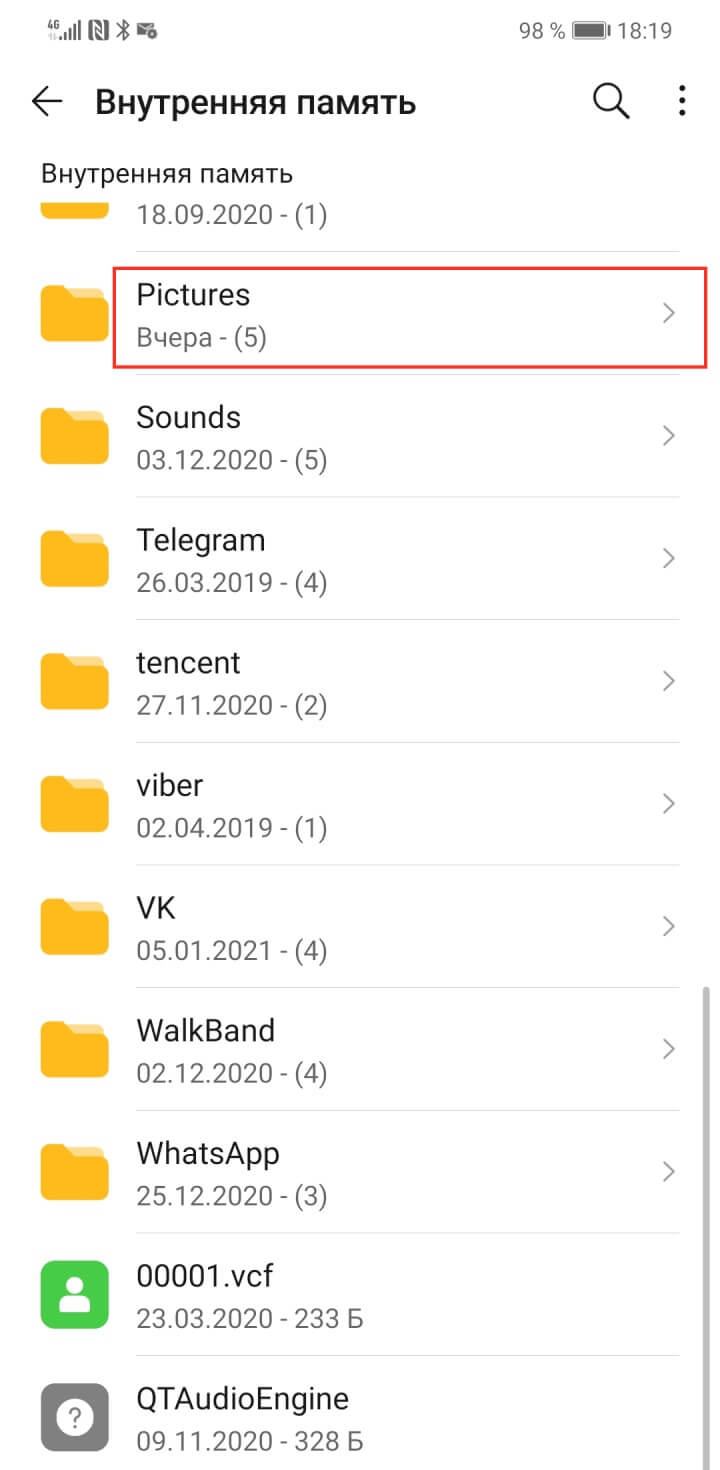
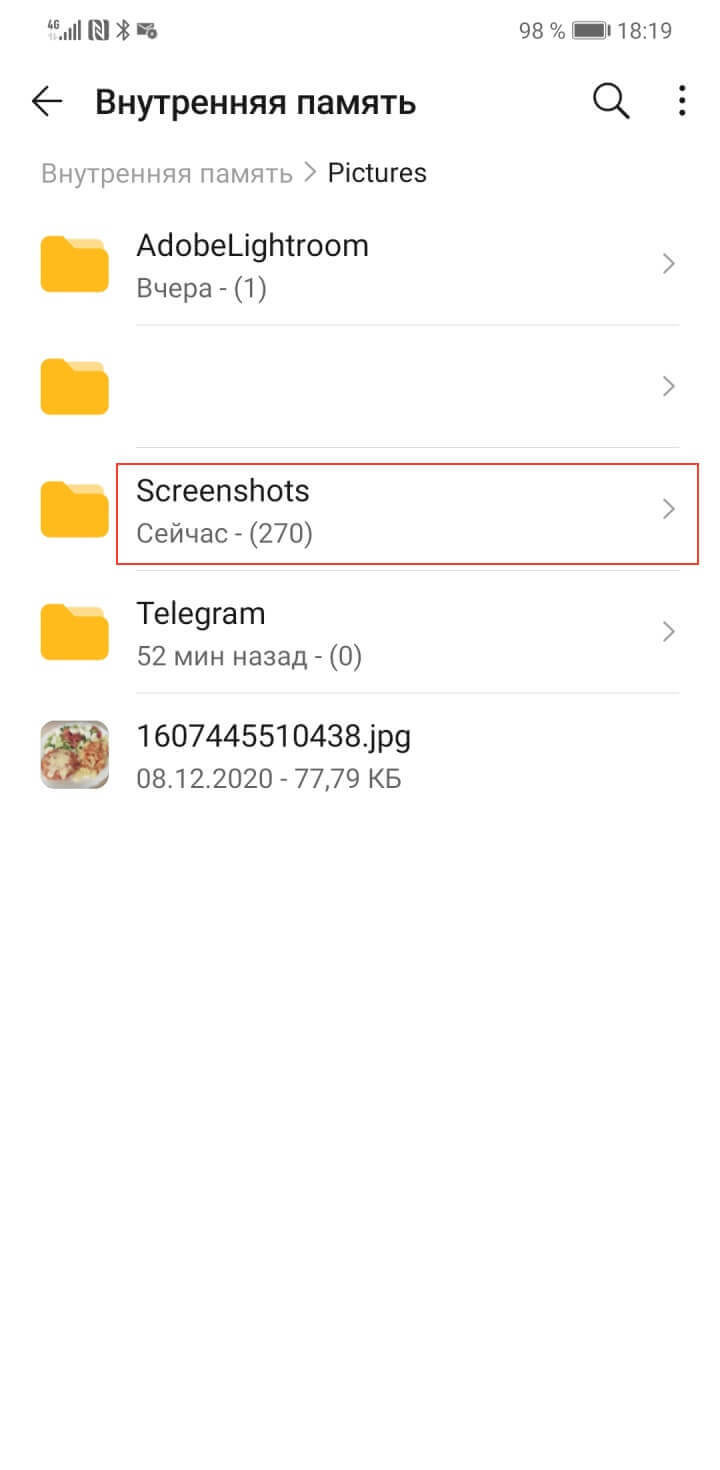
Файлы, загруженные из интернета
Видео и картинки, скачанные с веб-страниц, отправляются в папку Download. Откройте её и удалите ненужное.
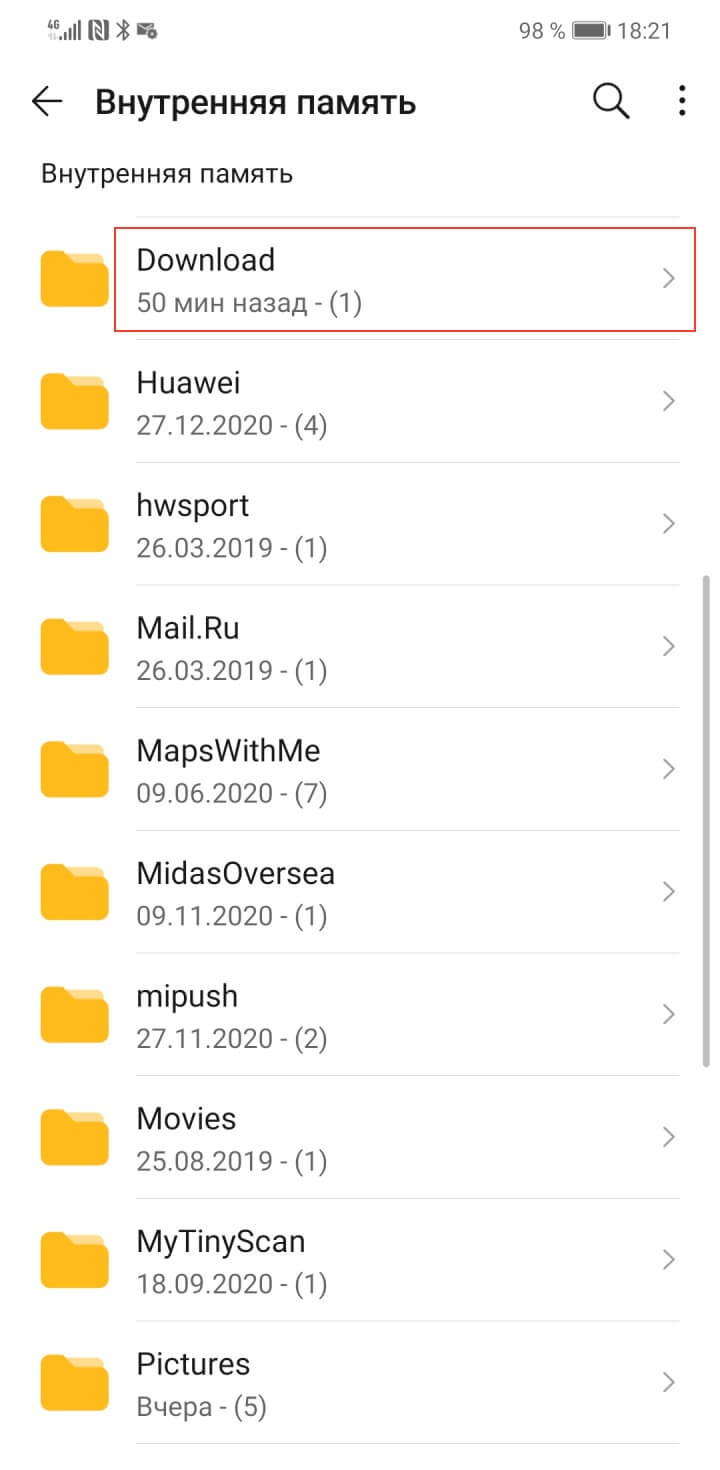
Файлы, загруженные в WhatsApp
Медиафайлы, которые вы просматриваете в этом мессенджере, находятся в папке WhatsApp. Здесь вам понадобится каталог Media — в нём по папкам сортируются фото, видео, аудио, голосовые сообщения, документы, гифки и обои. Проверьте, какие папки заполнены больше всего, на это указывает число в скобках рядом с названием папки, и стирайте из памяти смартфона лишнее.


Станислав Гаврилов
Начальник центра по постпродажному обслуживанию Розничной сети МТС
По моему опыту, именно мессенджеры чаще всего ответственны за переполнение памяти. Все эти фотки и прикольные видосики, которые вы смотрите во всех ваших группах и чатах и которые были вам нужны пару минут, остаются в вашем гаджете. И чем активнее ваше общение, тем быстрее засоряется память.
Файлы, загруженные в Telegram
В папке Telegram четыре вложения:
- Audio.
- Documents.
- Images.
- Video.
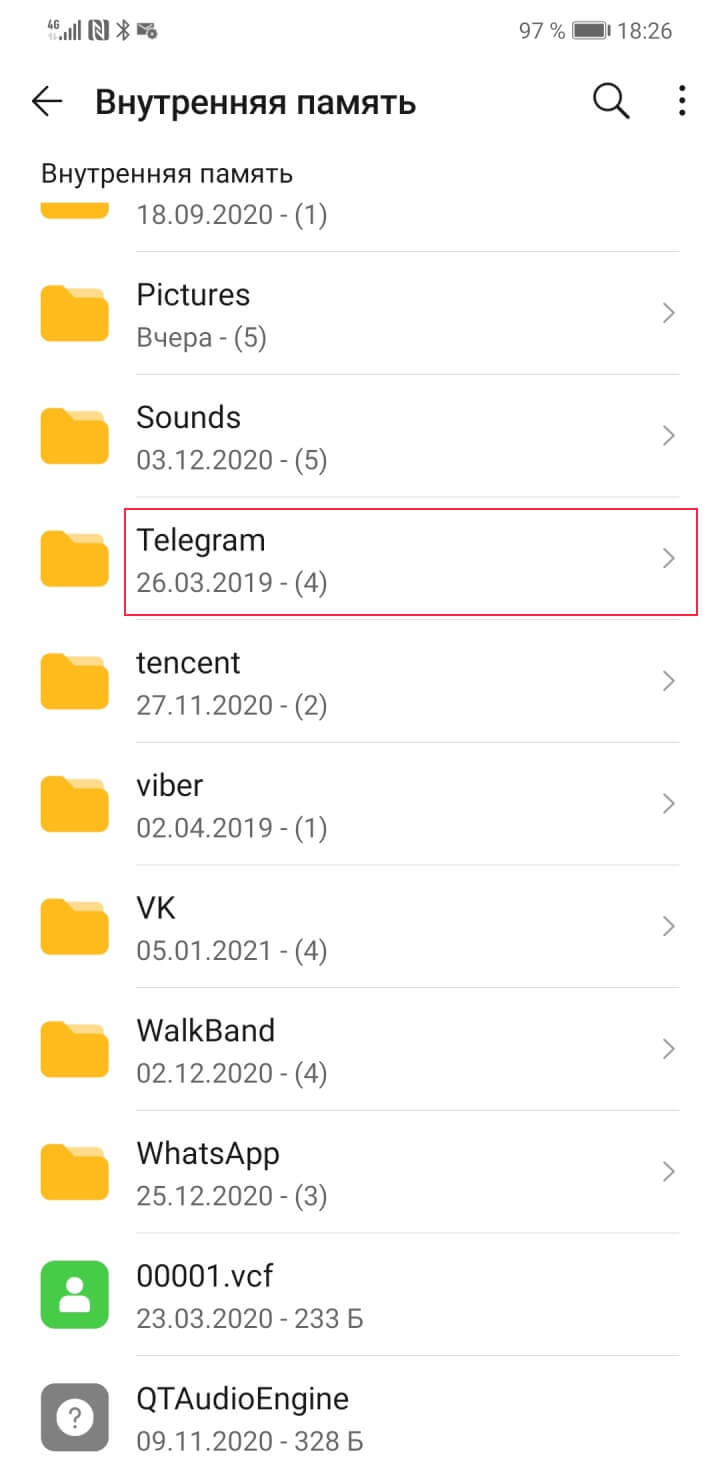
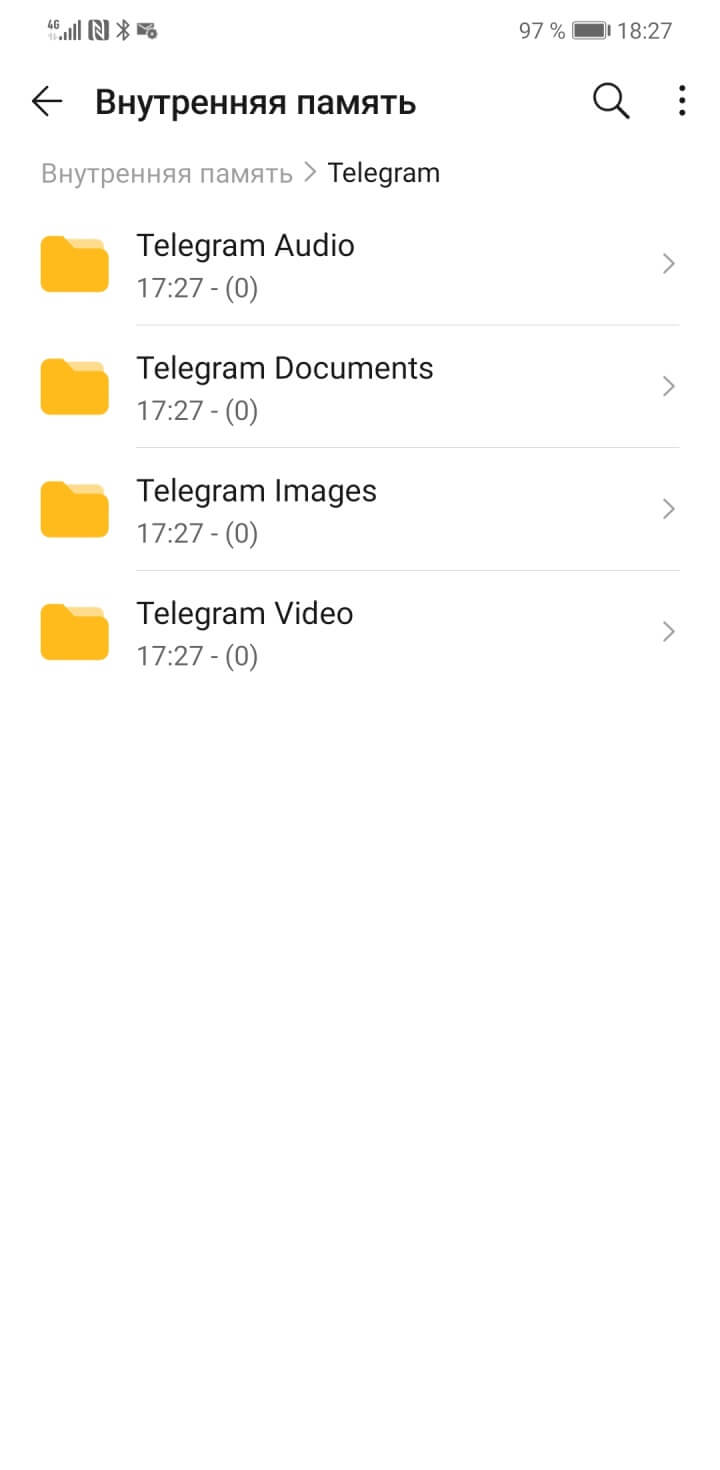
Файлы, загруженные в Viber
Для удаления файлов этого мессенджера вам нужно пройти путь viber → media → Viber Images.
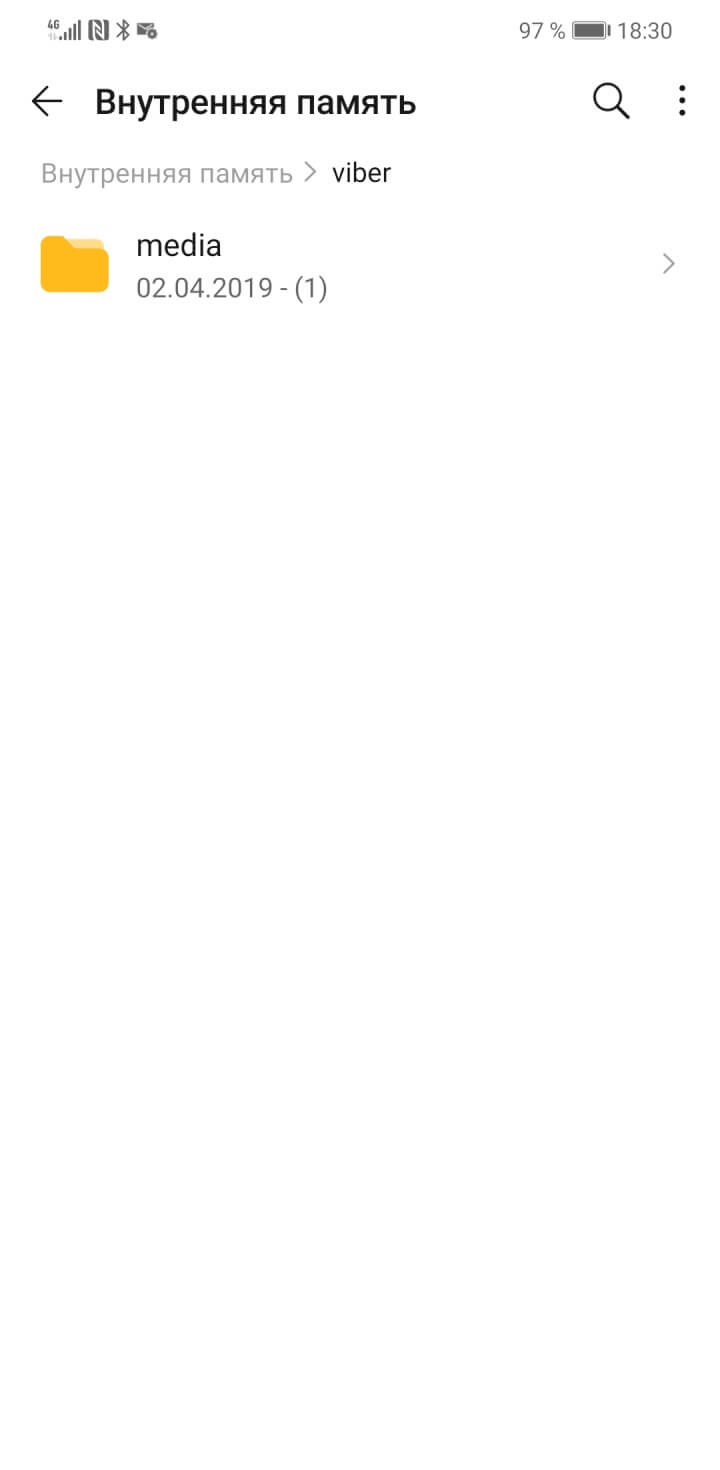
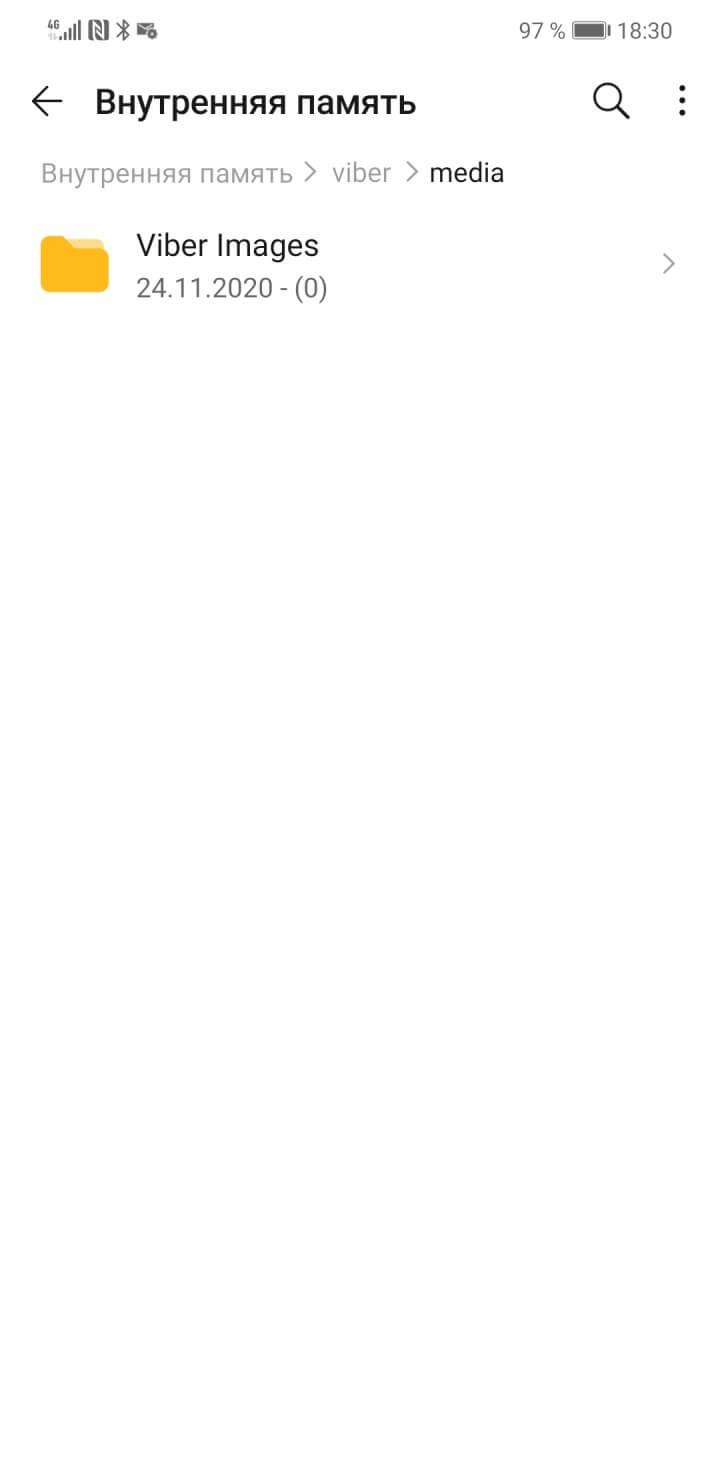
Файлы, загруженные в «ВКонтакте»
Ищите в списке папок каталог VK. Здесь файлы, подходящие для удаления, находятся в папках Downloads и Photos.
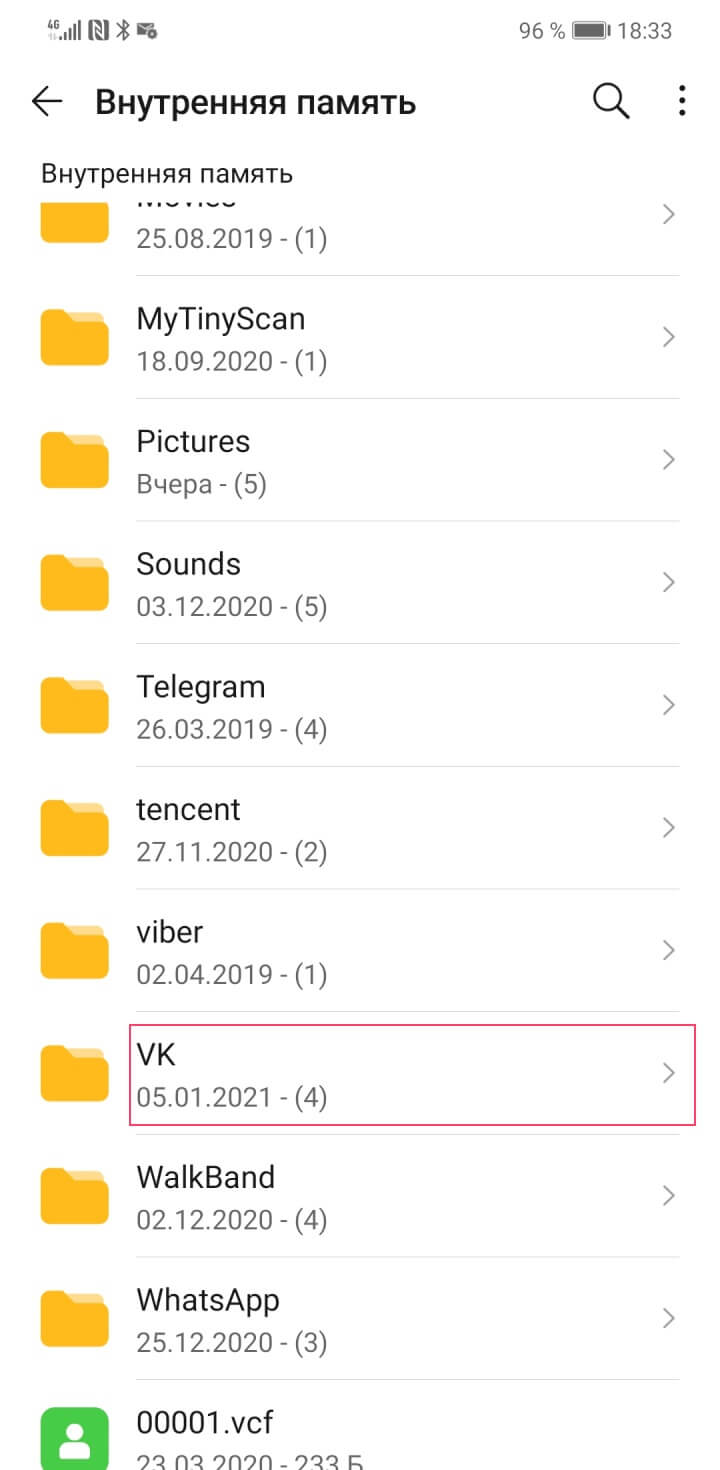
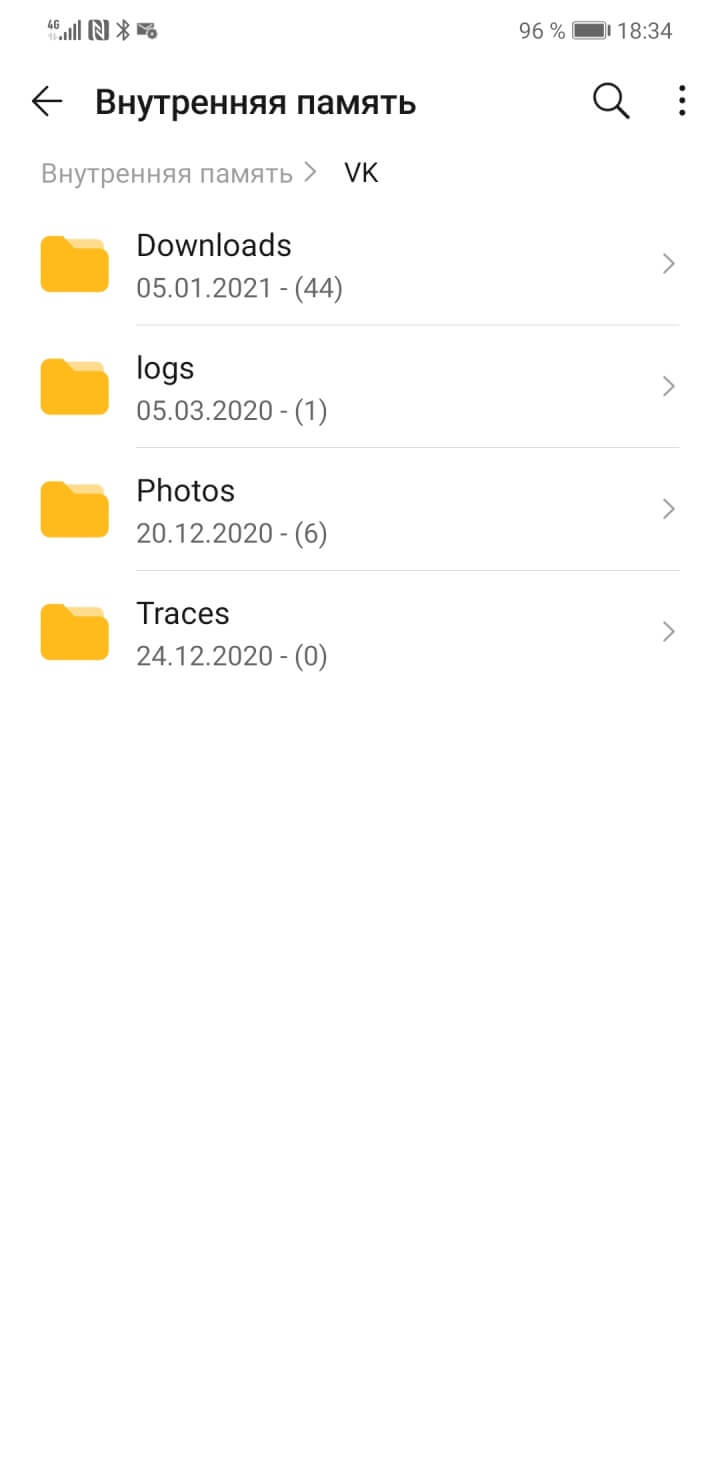
Какие папки в смартфоне трогать нельзя
Наверное, вы уже уловили принцип и понимаете, как искать файлы других ваших приложений. Но не всё содержимое вашего гаджета можно удалять! Многие важные файлы находятся в системных папках, удаление которых приведёт к ошибкам в работе устройства. К таким папкам относятся Android → data и папка с названием модели смартфона, например Huawei.
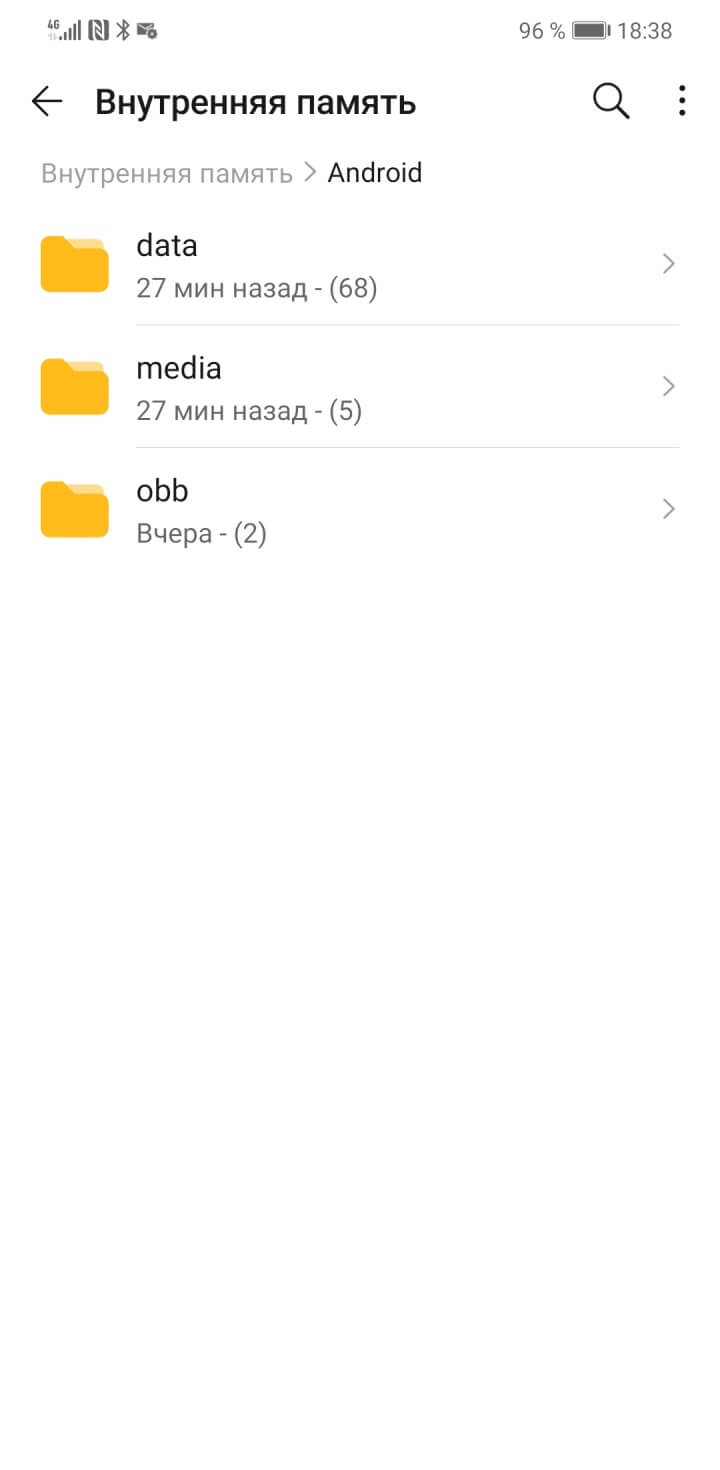
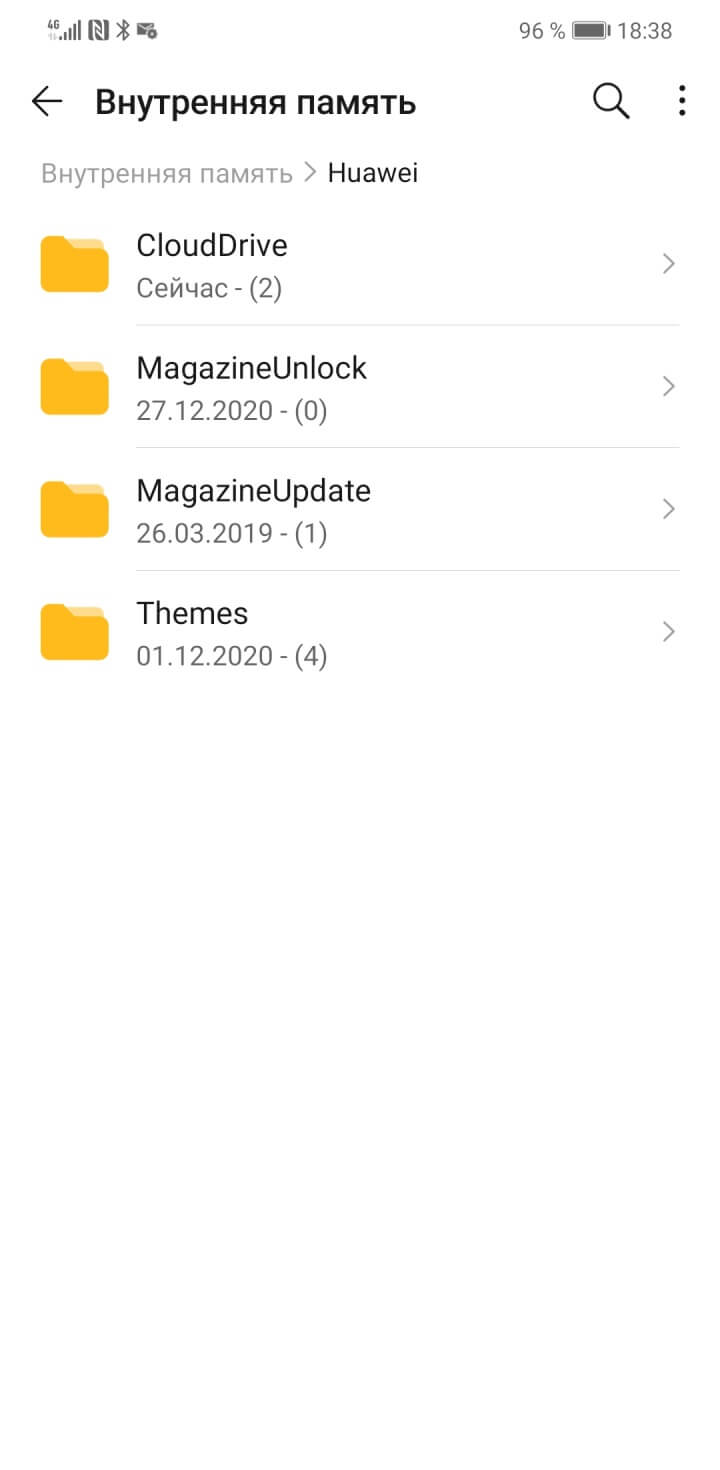
Следуйте простому правилу: не знаете, что за файл — не трогайте его.
Как понять, какие программы очень давно не использовались, и принять решение об их удалении
Стандартными средствами Android легко найти приложения, которые использовались недавно, но нельзя обнаружить те, которые почти никогда или совсем никогда не работают. Зато такая возможность есть в мобильном приложении Google Play.
Шаг 1/4
Войдите в приложение Google Play и нажмите на свою аватарку в верхнем правовом углу экрана, выберите «Управление приложениями и устройствами».
Шаг 2/4
Перейдите на вкладку «Управление».
Шаг 3/4
Нажмите «Недавно обновлённые».
Шаг 4/4
Выберите «Редко используемые».
В списке приложений первыми будут стоять те, которые используются реже всего. Ненужные можно здесь же удалить из телефона. Есть исключения: системные приложения, полностью стереть которые из телефона не получится. Однако можно удалить их обновления, что тоже освободит немного места.
Частые ручные уборки на смартфоне быстро вам надоедят. Если приходится то и дело удалять лишнее, значит, у вашего гаджета мало внутренней памяти — по вашим меркам. Это сигнал: пора выбрать другой смартфон. По ссылке отобрал для вас те, где памяти много.
Память телефона позволяет смартфону хранить данные, приложения, фото, видео, музыку и другую информацию. Однако со временем память может заполняться и замедлять работу устройства, вызывать ошибки, зависания и глюки.
Память смартфонов
Зачем чистить
На Android
На iOS
Вопросы и ответы
Память смартфонов
Зачем чистить
На Android
На iOS
Вопросы и ответы
Какой бывает память у смартфонов

В общем случае, память у телефонов можно разделить на два вида: оперативную и внутреннюю.
Оперативная память (ОЗУ / RAM)
Позволяет запускать и поддерживать работу приложений. Чем больше ОЗУ у смартфона, тем больше задач он может выполнять одновременно. Оперативная память хранит данные только во время работы приложения, а после закрытия, оно освобождает занятую им ОЗУ. Однако некоторые приложения могут продолжать работать в фоновом режиме и занимать память, даже если вы их не используете. Это может приводить к тому, что ОЗУ переполняется и телефон начинает тормозить.
Внутренняя память (ПЗУ / ROM)
Позволяет телефону хранить данные постоянно, даже когда он выключен. ПЗУ используется для установки приложений, сохранения фото, видео, музыки, документов и других файлов. Чем больше внутренней памяти у смартфона, тем больше информации вы можете на нем сохранить. Однако внутренняя память также может заполняться и забиваться кэшем, временными файлами, дубликатами, остатками удаленных приложений. Когда ПЗУ заканчивается, телефон не может установить новые приложения или обновления, а также выдает сообщения об ошибке.
Зачем чистить память смартфона
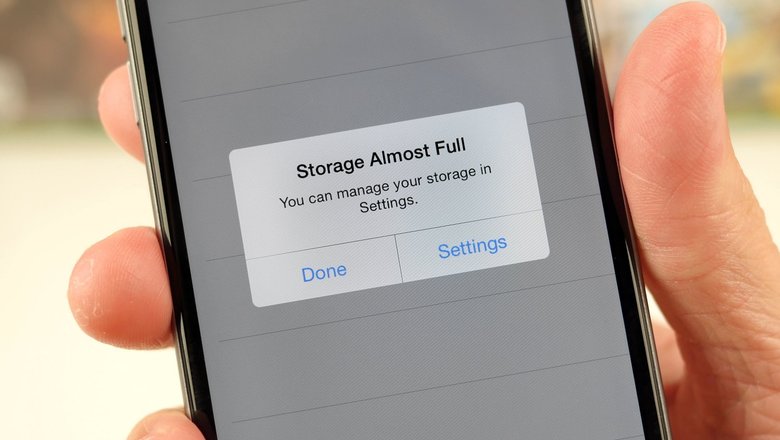
Память телефона — это важный ресурс, который влияет на работу устройства. Если она заполнена или перегружена, это может привести к ряду неприятных последствий:
- замедление работы смартфона и приложений;
- повышение температуры устройства и расхода батареи;
- появление ошибок, зависаний и вылетов приложений;
- невозможность установки новых приложений или обновлений;
- потеря важных данных или файлов.
По этим причинам очистку памяти рекомендуется проводить регулярно, чтобы поддерживать смартфон в хорошем состоянии и улучшать его производительность.
Как часто нужно чистить память телефона? Это зависит от того какие приложения вы устанавливаете, как много файлов сохраняете и так далее. В среднем, рекомендуется чистить память на телефоне раз в месяц или чаще. Особенно, если вы замечаете, что ваше устройство начинает работать медленно и менее стабильно.
Как почистить память телефона на Android
Если вы пользуетесь смартфоном на операционной системе Android, то вам доступно несколько способов очистки памяти. Далее приводим 10 самых эффективных.
1. Закройте фоновые приложения
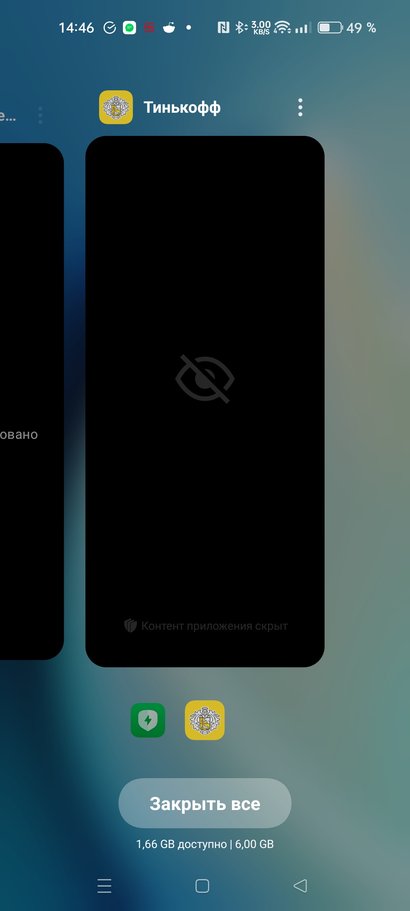
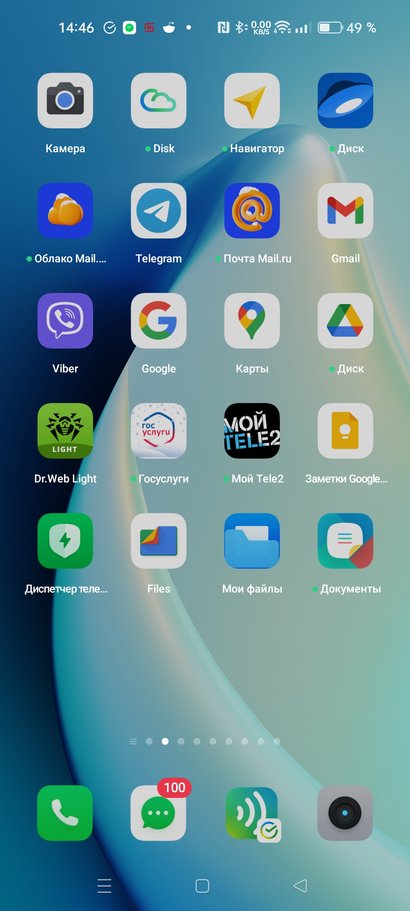
Это поможет вам освободить оперативную память и ускорить работу телефона.
- Нажмите на кнопку «Недавние приложения» (она может выглядеть как квадрат, круг или треугольник, в зависимости от модели устройства).
- Просмотрите список открытых приложений и свайпните влево или вправо те, которые вы хотите закрыть.
- Нажмите на кнопку «Очистить все», если вы хотите закрыть все активные приложения сразу.
2. Очистите кэш и данные приложений
Кэш — это временные файлы для ускорения работы приложений. Данные приложений — это постоянные файлы для хранения важной информации (настройки, история, пароли и др.). Очистка кэша и данных приложений помогает освободить больше постоянной памяти.
- Откройте настройки телефона и выберите раздел «Приложения» или «Управление приложениями».
- Выберите приложение, данные и кэш которого вы хотите очистить.
- Очистите кэш и данные приложения, нажав на соответствующие кнопки.
- Повторите это действие для остальных приложений.
3. Удалите ненужные приложения
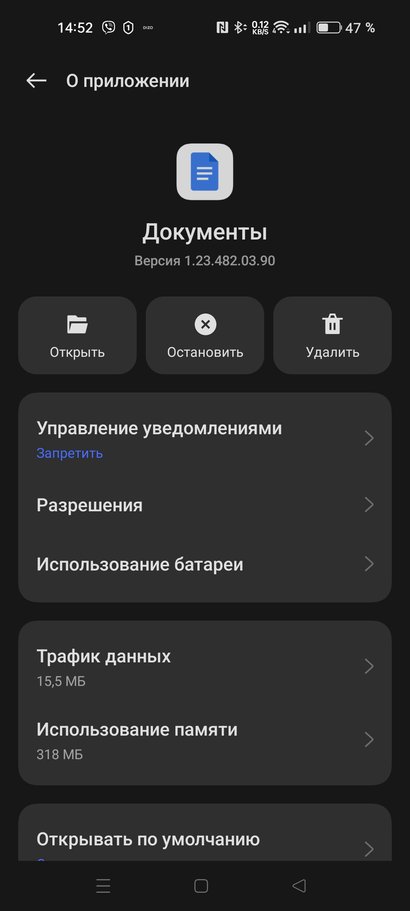
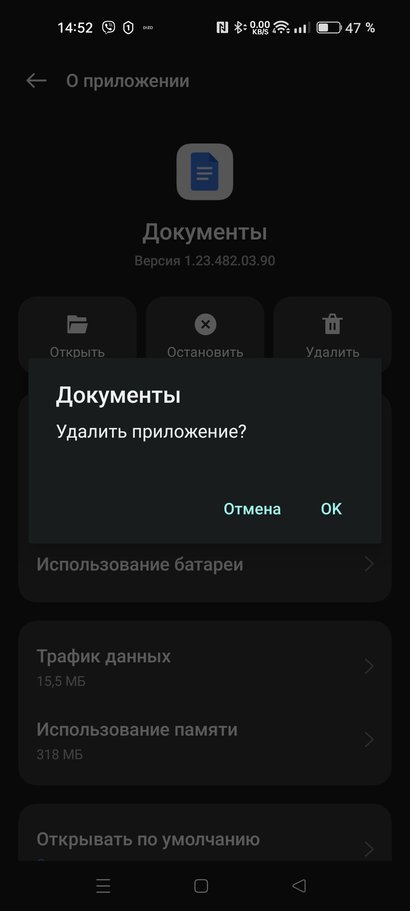
Если скопилось много приложений, из которых вы используете только некоторые, то подумайте о том, чтобы избавиться от лишних.
- Откройте настройки телефона и выберите раздел «Приложения» или «Управление приложениями».
- Выберите приложение, которое вы хотите удалить.
- Нажмите на кнопку «Удалить» или «Деинсталлировать».
- Повторите это действие для остальных приложений.
4. Перенесите файлы и приложения на карту памяти

Карта памяти — это дополнительный носитель информации, который вставляется в специальный слот смартфона. Она может иметь разный объем: от нескольких гигабайт до нескольких терабайт. Перенося файлы и приложения на карту памяти, вы освобождаете место во внутренней памяти телефона и увеличиваете его емкость.
- Купить и вставить карту памяти в телефон.
- Открыть настройки телефона и выбрать раздел «Память» или «Хранилище».
- Выбрать опцию «Перенести данные на карту памяти» или «Форматировать как внутреннюю память» (в зависимости от версии вашего Android).
- Следовать инструкциям на экране и подтвердить перенос данных.
Перенос данных на карту памяти может занять некоторое время, в зависимости от объема переносимых данных.
Имейте в виду, что игры и некоторые другие ресурсоемкие приложения могут работать медленнее, чем во внутренней памяти. Поэтому рекомендуется переносить только те приложения, которые не требуют высокой скорости работы.
5. Используйте облачные сервисы
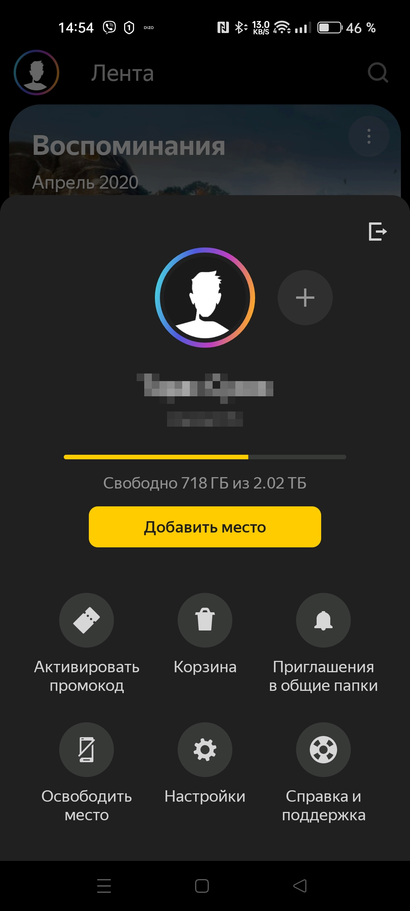
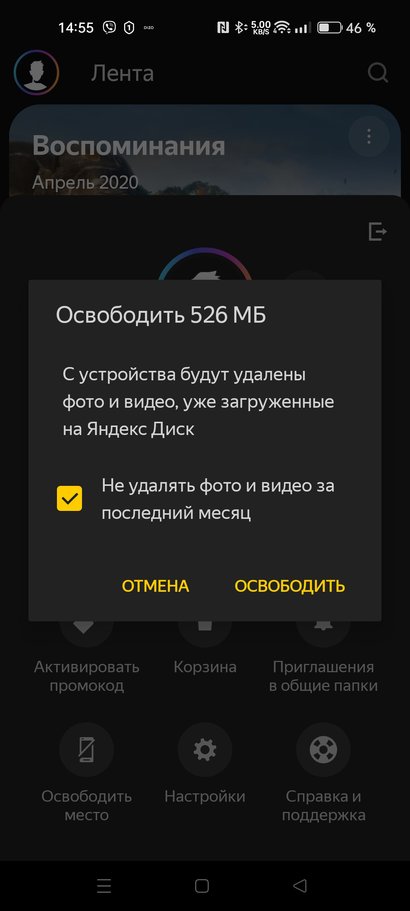
Облачные сервисы — это онлайн-платформы, которые предоставляют пространство для хранения данных на удаленных серверах. Облачные сервисы могут быть бесплатными или платными, в зависимости от объема предоставляемого пространства и дополнительных функций.
Используя облачные сервисы, вы можете совершать следующие действия:
- Сохранять ваши фото, видео, музыку, документы и другие файлы в облаке, а не в памяти телефона.
- Синхронизировать ваши личные данные (контакты, календарь, заметки, напоминания и др.) между разными устройствами через облако.
- Делиться вашими файлами и данными с другими людьми через облако.
- Создавать резервные копии ваших файлов и данных в облаке, чтобы не потерять их в случае поломки или потери смартфона.
Рекомендуется использовать только проверенные и надежные облачные сервисы, такие, как Google Drive, iCloud, Dropbox, OneDrive, «Облако.Mail.ru» и «Яндекс Диск».
6. Используйте специальное приложение для очистки памяти
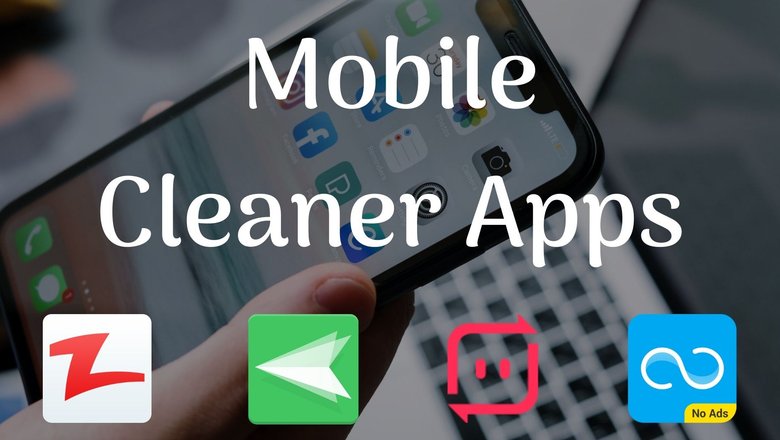
Такие приложения помогают автоматически или вручную удалять ненужные файлы, кэш, данные, дубликаты, остатки из памяти телефона. Также они могут оптимизировать работу оперативной памяти, закрывая фоновые приложения и освобождая ресурсы. Перечислим самые популярные.
- Clean Master. Одно из самых популярных приложений для очистки памяти. Удаляет мусор, кэш, вирусы, ускоряет телефон и экономит батарею.
- Avast Cleanup. Мощный очиститель, который анализирует память вашего телефона и предлагает вам удалить лишние файлы, фотографии, видео и другие медиа. Также имеет функции оптимизации батареи, экрана блокировки и облачного хранения.
- 1Tap Cleaner. Программа для очистки кеша, истории поиска и журнала звонков. Также имеет функции управления приложениями, дефрагментации памяти и защиты от вирусов.
Учтите, что некоторые приложения для очистки памяти могут содержать рекламу, спам, вредоносные программы или нежелательные функции, которые могут навредить вашему телефону или вашей конфиденциальности. Поэтому рекомендуется использовать только проверенные и надежные утилиты, а также читать отзывы и разрешения перед установкой и использованием таких приложений.
7. Очистите системный кэш
Системный кэш накапливается в памяти телефона во время работы операционной системы и обновлений. Он может занимать несколько гигабайт места в памяти телефона, а также вызывать ошибки и сбои в работе системы. Очищать системный кэш особенно рекомендуется после установки новых обновлений.
- Выключите ваш телефон и зажмите одновременно кнопки «Увеличить громкость», «Главная» и «Питание» (или другие комбинации кнопок, в зависимости от модели вашего телефона).
- Дождитесь появления экрана с режимом восстановления (Recovery Mode) и отпустить кнопки.
- С помощью кнопок «Увеличить громкость» и «Уменьшить громкость» выберите опцию «Wipe cache partition» и нажмите кнопку «Питание» для подтверждения.
- Дождитесь окончания процесса очистки кэша и выберите опцию «Reboot system now» для перезагрузки телефона.
8. Сбросьте настройки телефона до заводских
Это самый радикальный способ освободить как оперативную, так и внутреннюю память на телефоне. Он позволяет вернуть устройство к тому состоянию, в котором оно было при покупке. Это удалит все ваши файлы, данные, приложения, настройки и другую информацию со смартфона, но может помочь решить многие проблемы с памятью.
- Сделать резервную копию всех файлов, данных, приложений и настроек, которые вы хотите сохранить, используя облачные сервисы, карту памяти или компьютер.
- Открыть настройки телефона и выбрать раздел «Система» или «Общие».
- Выбрать опцию «Сброс» или «Восстановление и сброс».
- Выбрать опцию «Сбросить настройки телефона» или «Сбросить до заводских настроек».
- Следовать инструкциям на экране и подтвердить сброс настроек.
Учтите, что сброс настроек смартфона до заводских удалит все ваши файлы, данные, приложения и настройки из памяти телефона безвозвратно. Поэтому рекомендуется делать это только в крайнем случае и после того, как вы сделали резервную копию всего, что вам еще может пригодиться.
Также имейте в виду, что после сброса настроек телефона до заводских вам придется заново настраивать телефон, устанавливать приложения, входить в аккаунты и так далее.
9. Удалите ненужные файлы
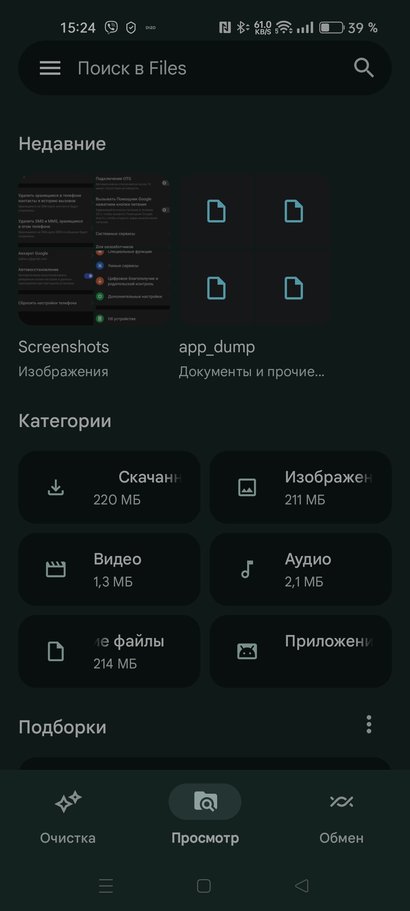
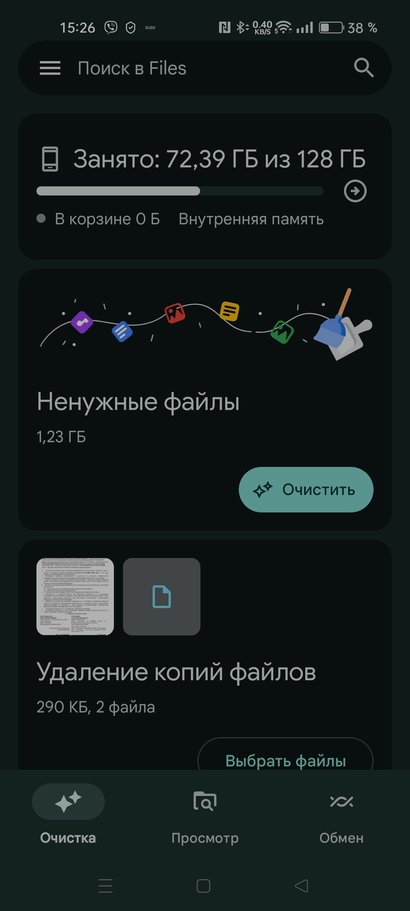
Некоторые из ваших файлов могут быть дубликатами, поврежденными, устаревшими или просто ненужными. Поэтому рекомендуется периодически просматривать и удалять такие файлы, чтобы освободить место.
- Открыть файловый менеджер.
- Просмотреть различные папки и файлы и выбрать те, которые вы хотите удалить.
- Нажать на кнопку «Удалить» или «Корзина» и подтвердить удаление файлов.
- Повторить это действие для остальных папок и файлов, которые вы хотите удалить.
10. Очистите корзину
Корзина — это специальная папка, которая хранит удаленные файлы на определенный срок, чтобы вы могли восстановить их, если передумали или ошиблись. Однако корзина также занимает место в памяти телефона.
- Открыть файловый менеджер.
- Найти и открыть папку «Корзина» или «Удаленные файлы».
- Выбрать файлы, которые вы хотите удалить из корзины или выбрать все файлы сразу.
- Нажать на кнопку «Удалить навсегда» или «Очистить корзину» и подтвердить удаление файлов.
Учтите, что удаление файлов из корзины сделает их недоступными для восстановления. Поэтому перед тем как очистить корзину, убедитесь, что вы не нуждаетесь в этих файлах или что вы сделали резервную копию или синхронизировали их с облачным сервисом.
Как освободить память телефона на iOS
Если вы пользуетесь смартфоном на операционной системе iOS, то вам также доступно несколько способов очистки памяти на телефоне. Далее рассказываем про самые эффективные из них.
1. Закройте фоновые приложения
Cамый простой способ освободить оперативную память на телефоне — это закрыть фоновые приложения, которые вы не используете.
- Свайпнуть вверх с нижнего края экрана (или быстро нажать кнопку «Домой» дважды на старой модели iPhone).
- Просмотреть список открытых приложений и свайпнуть вверх те, которые вы хотите закрыть.
2. Очистите кэш приложений
Это поможет освободить больше постоянной памяти.
- Открыть приложение, данные и кэш которого вы хотите очистить.
- Зайти в настройки приложения и нажать на кнопку «Очистить кэш».
- Повторить это действие для остальных приложений, которые вы хотите очистить.
3. Удалите ненужные приложения
Возможно, у вас скопилось много приложений, но используете вы далеко не все. Рекомендуем избавиться от лишних.
- Открыть настройки телефона и выбрать раздел «Основные».
- Выбрать опцию «Хранилище iPhone» или «Хранилище iPad».
- Просмотреть список установленных приложений и их размер.
- Нажать на приложение, которое вы хотите удалить.
- Нажать на кнопку «Удалить приложение» и подтвердить удаление.
- Повторить это действие для остальных приложений, которые вы хотите удалить.
4. Очистите кэш Safari
Кэш Safari — это временные файлы, которые браузер создает для ускорения загрузки веб-страниц. Он может занимать много места в памяти телефона, а также вызывать ошибки и сбои в работе браузера.
- Открыть настройки телефона и выбрать раздел «Safari».
- Нажать на кнопку «Очистить историю».
- Подтвердить очистку кэша.
Учтите, что очистка кэша Safari может привести к потере личной информации (история, пароли, закладки и др.). Поэтому перед тем как проводить эту процедуру, убедитесь, что вы сделали резервную копию или синхронизировали личную информацию с облачным сервисом. Также после очистки кэша Safari вам придется заново вводить свои данные на некоторых веб-сайтах и дольше привычного ждать загрузку многих веб-страниц.
5. Используйте облачные сервисы
Облачные сервисы — это онлайн-платформы, которые предоставляют пространство для хранения данных на удаленных серверах. Облачные сервисы могут быть бесплатными или платными, в зависимости от объема предоставляемого пространства и дополнительных функций.
Используя облачные сервисы, вы можете делать следующее:
- Сохранять ваши фото, видео, музыку, документы и другие файлы в облаке, а не в памяти телефона.
- Синхронизировать ваши личные данные (контакты, календарь, заметки, напоминания и др.) между разными устройствами через облако.
- Делиться вашими файлами и данными с другими людьми через облако.
- Создавать резервные копии ваших файлов и данных в облаке, чтобы не потерять их в случае поломки или потери смартфона.
Рекомендуется использовать только проверенные и надежные облачные сервисы, такие, как Google Drive, iCloud, Dropbox, OneDrive, «Облако.Mail.ru» и «Яндекс Диск».
6. Удалите ненужные файлы
Некоторые из ваших файлов могут быть дубликатами, поврежденными, устаревшими или просто ненужными. Поэтому, рекомендуется периодически просматривать и удалять такие файлы, чтобы освободить место.
Как удалить лишние фото и видео на iOS
- Открыть приложение «Фото» и выбрать раздел «Альбомы».
- Просмотреть фото и видео и выбрать те, которые вы хотите удалить.
- Нажать на кнопку со значком корзины и подтвердить удаление файлов.
- Повторить это действие для остальных альбомов, которые вы хотите очистить.
- Открыть раздел «Недавно удаленные» и нажать на кнопку «Удалить все», чтобы окончательно удалить файлы из памяти телефона.
Учтите, что удаление файлов из раздела «Недавно удаленные» сделает их недоступными для восстановления. Поэтому перед тем как очистить этот раздел, убедитесь, что вы не нуждаетесь в этих файлах или что сделали резервную копию или синхронизировали их с облачным сервисом.
Как удалить лишнюю музыку на iOS
- Открыть приложение «Музыка» и выбрать раздел «Библиотека».
- Просмотреть все песни, альбомы, плейлисты и подкасты и выбрать те, которые хотите удалить.
- Свайпнуть влево по выбранному элементу и нажать на кнопку «Удалить» или «Удалить скачанные».
- Повторить это действие для остальных элементов, которые вы хотите удалить.
Удаление музыки из библиотеки не удалит ее из вашего аккаунта Apple Music, если вы подписаны на этот сервис. Позже вы сможете снова скачать удаленную музыку, если захотите.
Как удалить другие виды файлов на iOS (документы, архивы, загрузки)
- Открыть приложение «Файлы» и выбрать раздел «На моем iPhone» или «На моем iPad».
- Просмотреть все документы, архивы, загрузки и другие файлы и выбрать те, которые вы хотите удалить.
- Нажать на кнопку «Выбрать» и отметить нужные файлы.
- Нажать на кнопку со значком корзины и подтвердить удаление файлов.
- Повторить это действие для остальных папок, которые вы хотите очистить.
7. Сбросьте настройки телефона до заводских
Это самый радикальный способ освободить как оперативную, так и внутреннюю память на телефоне. Он позволяет вернуть устройство к тому состоянию, в котором оно было при покупке. Это удалит все ваши файлы, данные, приложения, настройки и другую информацию со смартфона, но может помочь решить многие проблемы с памятью.
- Сделать резервную копию всех файлов, данных, приложений и настроек, которые вы хотите сохранить, используя облачные сервисы, карту памяти или компьютер.
- Открыть настройки телефона и выбрать раздел «Система» или «Общие».
- Выбрать опцию «Сброс» или «Восстановление и сброс».
- Выбрать опцию «Сбросить настройки телефона» или «Сбросить до заводских настроек».
- Следовать инструкциям на экране и подтвердить сброс настроек.
Учтите, что сброс настроек смартфона до заводских удалит все ваши файлы, данные, приложения и настройки из памяти телефона безвозвратно. Поэтому рекомендуется делать это только в крайнем случае и после того, как вы сделали резервную копию всего, что вам еще может пригодиться.
Также имейте в виду, что после сброса настроек телефона до заводских, вам придется заново настраивать телефон, устанавливать приложения, входить в аккаунты и так далее.
8. Удалите ненужные сообщения и вложения
Некоторые из сообщений и вложений могут быть старыми, нерелевантными или просто ненужными. Поэтому рекомендуется периодически просматривать и удалять такие сообщения и вложения, чтобы освободить место в памяти телефона.
- Открыть приложение «Сообщения» и выбрать переписку, которую вы хотите очистить.
- Просмотреть все сообщения и вложения в этой переписке и выбрать те, которые вы хотите удалить.
- Нажать на кнопку «Удалить» или «Корзина» и подтвердить удаление сообщений и вложений.
- Повторить это действие для остальных разговоров, которые вы хотите очистить.
Учтите, что удаление сообщений и вложений может привести к потере вашей информации или данных, которые вам могут понадобиться в будущем. Поэтому перед тем как удалить сообщение или вложение, убедитесь, что вы сделали резервную копию или синхронизировали их с облачным сервисом.
Вопросы и ответы
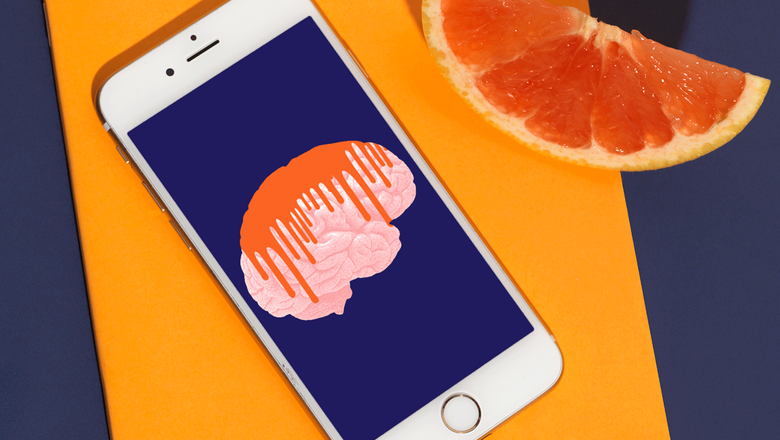
В этом разделе мы ответим на некоторые часто задаваемые вопросы о том, как очистить память на телефоне.
Как настроить автоматическую очистку памяти телефона?
Настроить автоматическую очистку памяти телефона можно с помощью специальных приложений, которые мы упоминали выше. Например, Clean Master позволяет настроить автоматическую очистку кэша, мусора и остатков по расписанию или по достижению определенного уровня заполнения памяти.
Что будет, если память телефона полностью заполнится?
Вы не сможете сохранять новые файлы, устанавливать новые приложения или обновления, а также получать сообщения, фото, видео и другую информацию. Кроме того, ваш телефон может начать работать медленно, «глючить» или вообще не включаться.
Какие файлы на телефоне занимают больше всего места?
Как правило, это фото, видео, музыка, игры и другие медиа-файлы. Особенно, если вы снимаете фото и видео в высоком разрешении, скачиваете музыку и игры в большом количестве или используете приложения, которые автоматически сохраняют медиа-файлы в памяти телефона.
